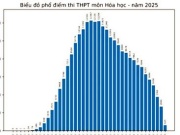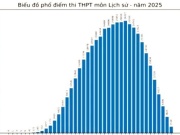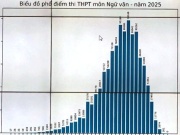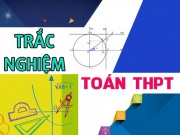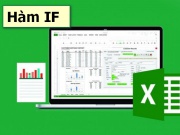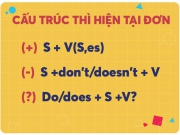Cách sử dụng Consolidate và Subtotal để thống kê dữ liệu trong Excel - How to use Consolidate in Excel
PivotTable là một công cụ mạnh mẽ trong việc thống kê và xử lý dữ liệu trong các báo cáo, đặc biệt trong các báo cáo tổng hợp với dữ liệu lớn.
Tương tự như Pivot Table đã được giới thiệu tại Hay học hỏi, SUBTOTAL và CONSOLIDATE cũng là các hàm thống kê dữ liệu rất hiệu quả.
Subtotal dùng để tính toán trên các nhóm con trong 1 danh sách, bảng tính; còn Consolidate giúp chúng ta gộp dữ liệu từ nhiều trang tính hay nhiều file dữ liệu khác nhau.
Lưu ý: Để thực hiện theo hướng dẫn của bài viết các bạn có thể tải file mẫu ở liên kết sau: https://goo.gl/8DXtSx
1. Cách sử dụng Subtotal trong Excel 2010 - How to use Subtotal in Excel
Bước 1: Sắp xếp danh sách (hay bảng dữ liệu) theo cột cần gom nhóm để tính toán
Bước 2: Chọn vùng dữ liệu bắt đầu từ cột được Sắp xếp ở Bước 1, chọn menu Data -> Subtotal
Bảng Subtotal xuất hiện, thực hiện:
Ô At each change in: chọn Cột muốn gom nhóm
Ô Use Funtion: chọn hàm tính toán
Vùng Add subtotal to: check chọn Cột muốn thực hiện phép tính -> chọn OK
(Lưu ý: check chọn Replace current subtotals và Summary below data)
Ví dụ cho bảng dữ liệu sau với yêu cầu thống kê Tổng Số lượng theo từng Quận
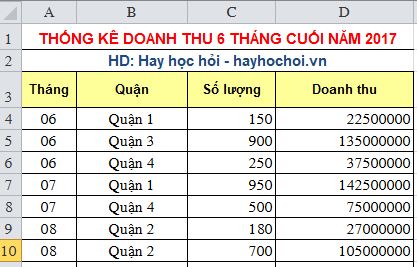
Đầu tiên, các bạn chọn bảng dữ liệu cần thống kê, trên menu chọn Data → Sort trong phần Sort by chọn Quận và nhấn OK hướng dẫn hình sau
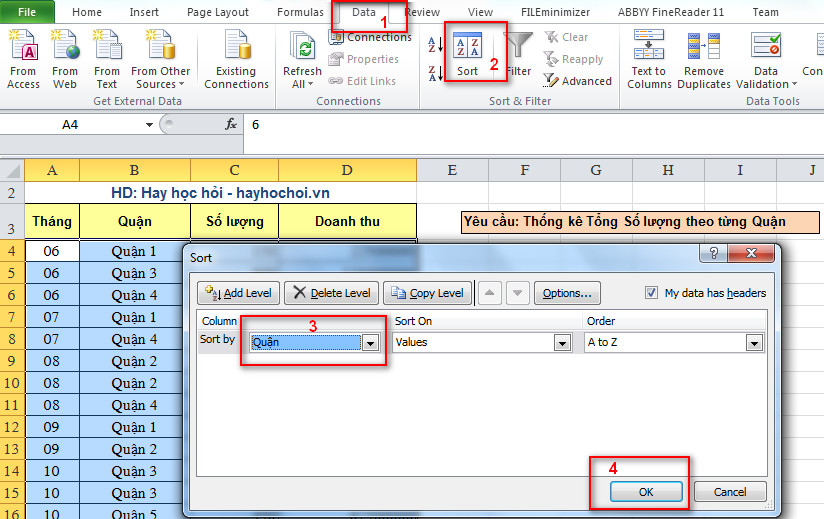
Sau khi nhấn OK thì bảng tính đã được sắp xếp theo Quận, các bạn chọn lại bảng từ cột Quận rồi trong menu Data lệnh Subtotal ta được hình sau:
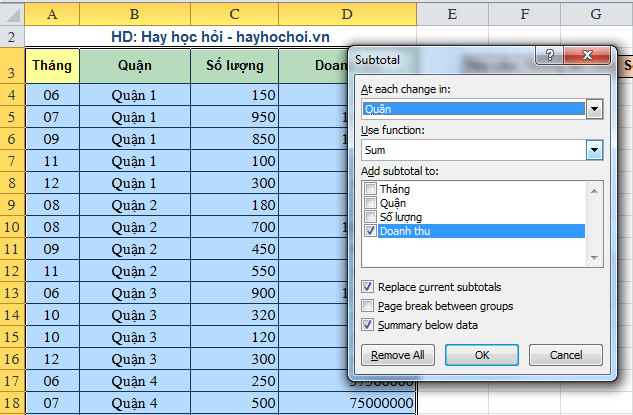
Các bạn chọn vùng At each change in (với mỗi thay đổi) là Quận; vùng Use function là: Sum (tính tổng); Add subtotal to là Doanh thu rồi nhấn OK ta được kết quả như sau (check chọn: Replace current subtotals và Summary below data):
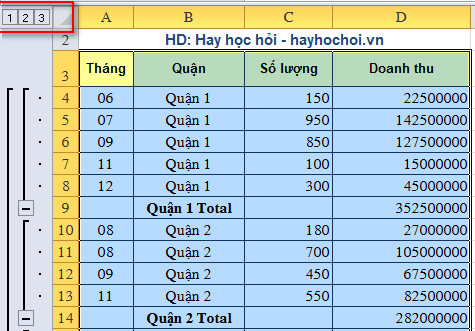
Các bạn có thể nhấn vào các số 1,2,3 (vùng khoanh đỏ) để mở rộng hay thu gọn bảng số liệu, và để xoá bỏ subtotal bạn chọn lại lệnh subtotal và chọn Remove all.
|
có thể bạn muốn xem: |
2. Cách sử dụng Consolidate trong Excel - How to use Consolidate in Excel
Bước 1: Copy các cột tiêu đề cần thống kê sang 1 bảng tính mới
Bước 2: Chọn 1 vùng dữ liệu có tiêu đề ở Bước 1 (bao gồm tiêu đề và 1 số dòng trống phía dưới)
Bước 3: Chọn Consolidate trong menu Data, bảng Consonlidate xuất hiện, thực hiện:
Ô Funtion: Chọn hàm tính toán
Ô Reference: chọn Vùng dữ liệu ở các bảng tính (bắt đầu bằng cột cần thống kê) -> Add bảng tính vào All references
Mục Use labels in: Check chọn Top row và Left column → chọn OK
Mời các bạn xem Video hướng dẫn chi tiết cách sử dụng Consolidate và Subtotal để thống kê dữ liệu trong Excel - How to use Consolidate in Excel
Hy vọng với hướng dẫn chi tiết cách sử dụng consolidate và subtotal ở trên, các bạn đã hiểu rõ để áp dụng vào thực tế phục vụ cho công việc của mình. Mọi góp ý và thắc mắc các bạn hãy để lại nhận xét dưới bài viết để ghi nhận và hỗ trợ, chúc các bạn thành công.
Đánh giá & nhận xét


-
 Cách so sánh 2 file Word nhanh bằng lệnh Compare để tìm sự khác biệt giữa 2 văn bản
Cách so sánh 2 file Word nhanh bằng lệnh Compare để tìm sự khác biệt giữa 2 văn bản
-
 Cách sử dụng hàm index và match - how to use index and match in excel
Cách sử dụng hàm index và match - how to use index and match in excel
-
 Cách sử dụng hàm IF nhiều điều kiện - How to use IF function in Excel
Cách sử dụng hàm IF nhiều điều kiện - How to use IF function in Excel
-
 Cách sử dụng Pivot Table cơ bản, nâng cao để thống kê dữ liệu báo cáo trong Excel - How to use Pivot Table in Excel
Cách sử dụng Pivot Table cơ bản, nâng cao để thống kê dữ liệu báo cáo trong Excel - How to use Pivot Table in Excel
-
 Cách sử dụng Data Validation để tạo drop - down List và kiểm tra dữ liệu nhập trong Excel - How to use Data validation
Cách sử dụng Data Validation để tạo drop - down List và kiểm tra dữ liệu nhập trong Excel - How to use Data validation
-
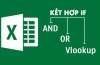 Hàm IF kết hợp với Vlookup và hàm And, OR trong Excel - How to use IF and Vlookup in Excel
Hàm IF kết hợp với Vlookup và hàm And, OR trong Excel - How to use IF and Vlookup in Excel
-
 Cách tìm, lọc và xoá dữ liệu trùng lặp trong Excel cực nhanh với Conditional Formatting và Remove Duplicates
Cách tìm, lọc và xoá dữ liệu trùng lặp trong Excel cực nhanh với Conditional Formatting và Remove Duplicates
-
 Cách sử dụng OFFSET và Data Validation để tạo liên kết List động trong Excel
Cách sử dụng OFFSET và Data Validation để tạo liên kết List động trong Excel
-
 Sử dụng các phím tắt trong Excel như chuyên gia máy tính
Sử dụng các phím tắt trong Excel như chuyên gia máy tính
-
 Các phím tắt trên Windows mà bạn cần biết để giúp máy tính xử lý nhanh hơn
Các phím tắt trên Windows mà bạn cần biết để giúp máy tính xử lý nhanh hơn
-
 Sử dụng Multilevel List để đánh số thứ tự và tạo mục lục trong Word 2010
Sử dụng Multilevel List để đánh số thứ tự và tạo mục lục trong Word 2010
-
 Cách sử dụng Mail Merge để trộn thư và gửi email trong Word
Cách sử dụng Mail Merge để trộn thư và gửi email trong Word
-
 Cách tạo Slide Master trong Powerpoint 2010 chỉ với 3 bước
Cách tạo Slide Master trong Powerpoint 2010 chỉ với 3 bước
-
 Cách sử dụng hàm Count, Countif, CountA và CountBlank trong Excel 2010
Cách sử dụng hàm Count, Countif, CountA và CountBlank trong Excel 2010
-
 Cách dùng các hàm xử lý chuỗi ký tự và các ký tự đại diện trong Excel
Cách dùng các hàm xử lý chuỗi ký tự và các ký tự đại diện trong Excel
-
 Cách tìm kiếm trên Google nhanh, chính xác và hiệu quả bạn cần biết
Cách tìm kiếm trên Google nhanh, chính xác và hiệu quả bạn cần biết
-
 Cách sử dụng Data Table 1 biến, 2 biến để thống kê dữ liệu trong Excel
Cách sử dụng Data Table 1 biến, 2 biến để thống kê dữ liệu trong Excel
-
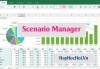 Sử dụng Scenario manager trong What if analysis để lập bảng tính lợi nhuận kinh doanh trong Excel
Sử dụng Scenario manager trong What if analysis để lập bảng tính lợi nhuận kinh doanh trong Excel
-
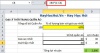 Sử dụng Goal Seek trong What if analysis để tìm kiến doanh thu mục tiêu trong Excel
Sử dụng Goal Seek trong What if analysis để tìm kiến doanh thu mục tiêu trong Excel
-
 Hướng dẫn cách cài đặt và sử dụng phần mềm Zoom Meeting để dạy và học trực tuyến Online
Hướng dẫn cách cài đặt và sử dụng phần mềm Zoom Meeting để dạy và học trực tuyến Online
-
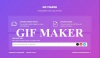 Cách tạo ảnh GIF Online từ Video trên điện thoại, trên máy tính hoặc trong Photoshop
Cách tạo ảnh GIF Online từ Video trên điện thoại, trên máy tính hoặc trong Photoshop
-
 Cách sử dụng trợ lý ảo Siri hiệu quả trên Iphone
Cách sử dụng trợ lý ảo Siri hiệu quả trên Iphone
-
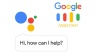 Cách sử dụng trợ lý ảo Google Assistant trên Android
Cách sử dụng trợ lý ảo Google Assistant trên Android
-
 Những phần mềm nén file pdf free hiệu quả tốt nhất giúp giảm dung lượng file PDF nhỏ nhất
Những phần mềm nén file pdf free hiệu quả tốt nhất giúp giảm dung lượng file PDF nhỏ nhất
-
 Hàm Vlookup cách sử dụng và bài tập áp dụng vlookup
Hàm Vlookup cách sử dụng và bài tập áp dụng vlookup
-
 Hàm HLookup cách dùng và bài tập áp dụng Hlookup
Hàm HLookup cách dùng và bài tập áp dụng Hlookup
-
 Cách sử dụng hàm Mid trong Excel 2010
Cách sử dụng hàm Mid trong Excel 2010
-
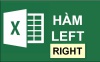 Cách sử dụng hàm Left, hàm Right trong excel 2010
Cách sử dụng hàm Left, hàm Right trong excel 2010
-
 Cách sử dụng hàm SumIF và SumIFs để tính tổng có điều kiện trong Excel - how to use SUMIF function in Excel
Cách sử dụng hàm SumIF và SumIFs để tính tổng có điều kiện trong Excel - how to use SUMIF function in Excel
-
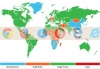 Hướng dẫn cách chặn quảng cáo khi lướt web trên các trình duyệt Internet
Hướng dẫn cách chặn quảng cáo khi lướt web trên các trình duyệt Internet
-
 Hướng dẫn cách cài thêm font chữ cho máy tính
Hướng dẫn cách cài thêm font chữ cho máy tính
-
 Hướng dẫn chi tiết cách cài đặt máy in trên win 7
Hướng dẫn chi tiết cách cài đặt máy in trên win 7